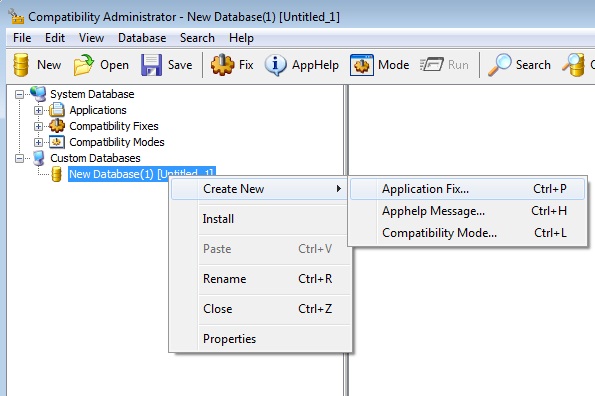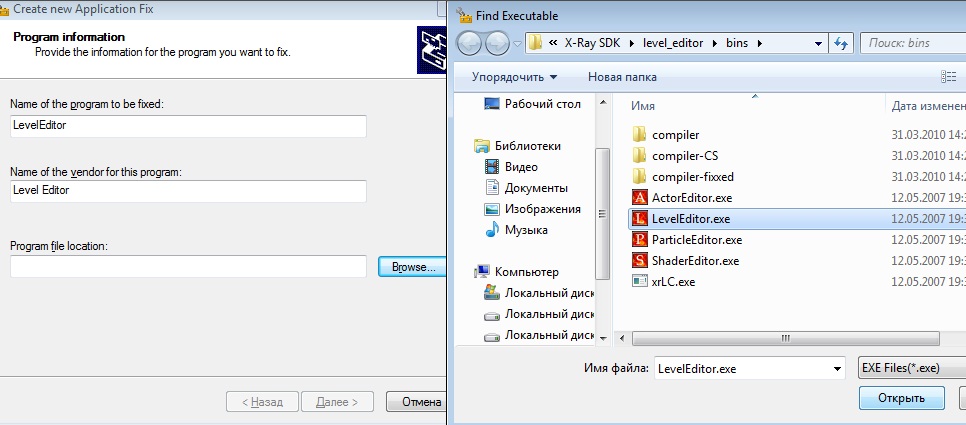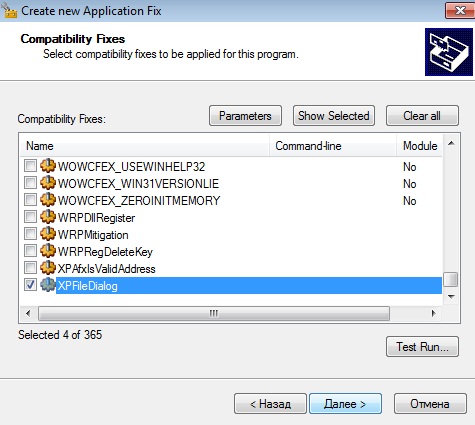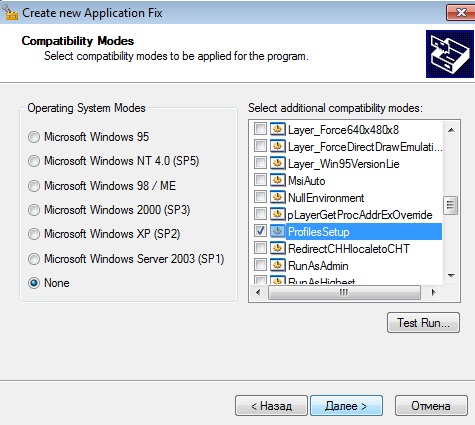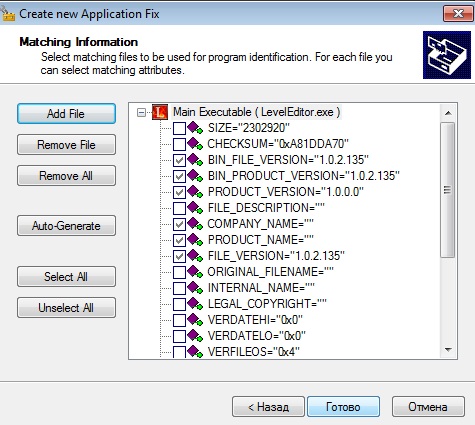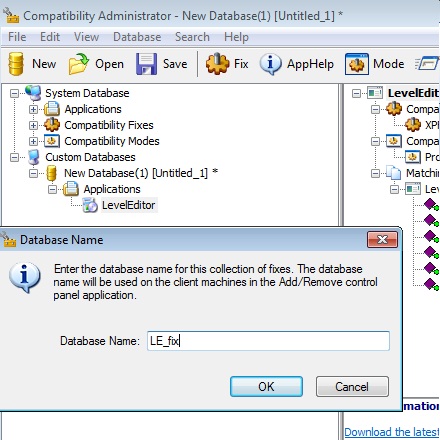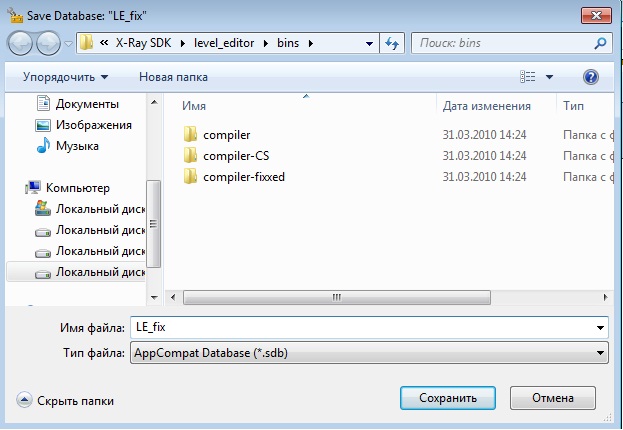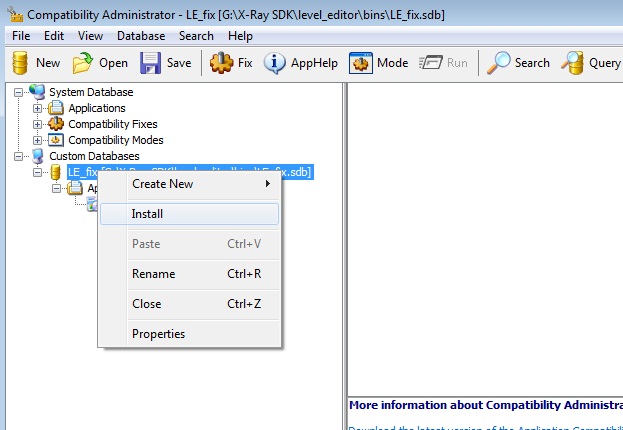Один из способов запуска SDK на Windows Vista/7 — различия между версиями
Материал из S.T.A.L.K.E.R. Inside Wiki
RedPython (обсуждение | вклад) м (Изменён уровень защиты страницы «Один из способов запуска SDK на windows vista/7» ([edit=autoconfirmed] (бессрочно) [move=autoconfirmed] (бессрочно))) |
RedPython (обсуждение | вклад) м |
||
| Строка 1: | Строка 1: | ||
| − | Для решения проблемы с | + | Для решения проблемы с файловым диалогом в SDK 0.4 нам понадобится программа [http://www.microsoft.com/download/en/details.aspx?displaylang=en&id=7352|Microsoft Application Compatibility Toolkit]. |
| − | После её установки переходим в меню "Пуск" там находим папку "Microsoft Application Compatibility Toolkit 5. | + | После её установки переходим в меню "Пуск", там находим папку "Microsoft Application Compatibility Toolkit 5.6", открываем и выбираем "Compatibility administrator". |
| − | + | ||
| − | 1. Клацаем сначала ПКМ и | + | 1. Клацаем сначала ПКМ и выбираем. |
| + | |||
[[Изображение:sh1.jpg]] | [[Изображение:sh1.jpg]] | ||
| − | 2. Выберем | + | 2. Выберем екзешник редактора уровней. |
| + | |||
[[Изображение:sh2.jpg]] | [[Изображение:sh2.jpg]] | ||
[[Изображение:sh4.jpg]] | [[Изображение:sh4.jpg]] | ||
| Строка 12: | Строка 13: | ||
[[Изображение:sh5.jpg]] | [[Изображение:sh5.jpg]] | ||
| − | 5. Нажимаем "готово" | + | 5. Нажимаем "готово": |
| + | |||
[[Изображение:sh6.jpg]] | [[Изображение:sh6.jpg]] | ||
6. Меню File -> Save as.. | 6. Меню File -> Save as.. | ||
| + | |||
[[Изображение:sh7.jpg]] | [[Изображение:sh7.jpg]] | ||
[[Изображение:sh8.jpg]] | [[Изображение:sh8.jpg]] | ||
| − | + | Для проведения этой операции пользователь должен иметь права администратора. | |
| − | + | ||
| − | + | ||
| − | + | ||
| − | + | ||
Хочу ещё добавить от себя как не крути, а на ХРюше пашет он быстрее! | Хочу ещё добавить от себя как не крути, а на ХРюше пашет он быстрее! | ||
| − | На основе упертого и перепечатанного на другом сайте материала отсюда [ | + | На основе упертого и перепечатанного на другом сайте материала отсюда [[Запускаем X-Ray SDK под Windows 7 и Vista]]. |
[[Автор:Аномальный]] | [[Автор:Аномальный]] | ||
[[Категория:Руководства]] | [[Категория:Руководства]] | ||
Версия 08:07, 25 июля 2011
Для решения проблемы с файловым диалогом в SDK 0.4 нам понадобится программа Application Compatibility Toolkit. После её установки переходим в меню "Пуск", там находим папку "Microsoft Application Compatibility Toolkit 5.6", открываем и выбираем "Compatibility administrator".
1. Клацаем сначала ПКМ и выбираем.
2. Выберем екзешник редактора уровней.
5. Нажимаем "готово":
6. Меню File -> Save as..
Для проведения этой операции пользователь должен иметь права администратора.
Хочу ещё добавить от себя как не крути, а на ХРюше пашет он быстрее!
На основе упертого и перепечатанного на другом сайте материала отсюда Запускаем X-Ray SDK под Windows 7 и Vista.